茶园资源网 Design By www.iooam.com
最终效果

1、首先打开枪击人物的照片。

2、第2步-放置玻璃弹孔照片 选择“文件”>“打开”,将“玻璃弹孔”图像,拖入到场景中。并使用“自由变换工具”将照片放置适当大小与位置。


3、旋转和放大图像如下方的图片所示。子弹孔应放置在枪口附近。
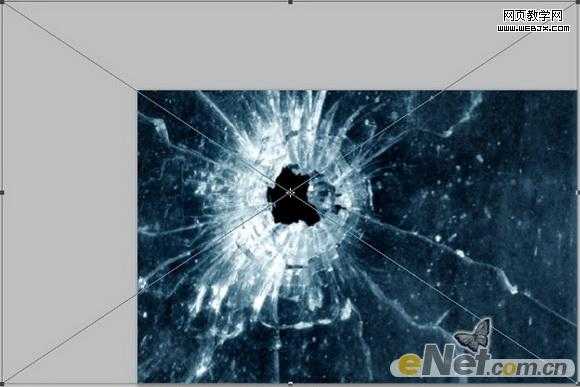
4、设置图层混合模式 在选定的最上面一层图层,改变混合模式“滤色”。

5、该图像看起来已经完成,但我们还没有完全完成。当缩放,你可以看到,玻璃不会扭曲背后的形象。在今后的步骤,我们将使用滤镜来使玻璃后面的景象扭曲。

6、准备建立扭曲景象 歪曲玻璃后面的形象,我们将使用滤镜。首先,我们将准备一个新的图层创建位移影像。选择顶层然后按Ctrl + J或选择“图层”>“复制图层”。
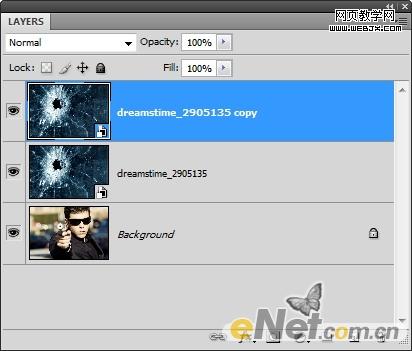
7、如果您使用的是Photoshop CS2或更新的版本,您的层应该是一个智能图层。然后选择栅格化图层。您也可以从“图层”>“栅格化”>“智能图像”。
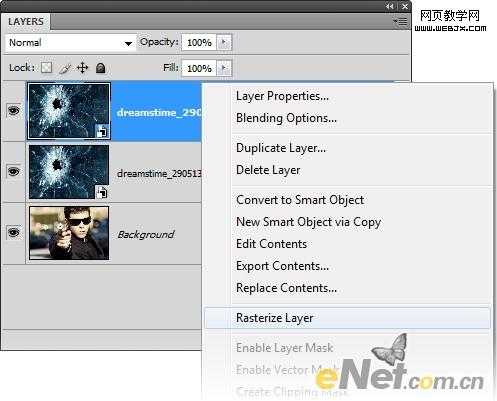
8、现在,栅格化以后,你得到下面图层。

9、创建背景扭曲图 选中顶层,按Ctrl + L或选择“图像”>“调整”>"色阶“。如下调整图像:

上一页12 下一页 阅读全文

1、首先打开枪击人物的照片。

2、第2步-放置玻璃弹孔照片 选择“文件”>“打开”,将“玻璃弹孔”图像,拖入到场景中。并使用“自由变换工具”将照片放置适当大小与位置。


3、旋转和放大图像如下方的图片所示。子弹孔应放置在枪口附近。
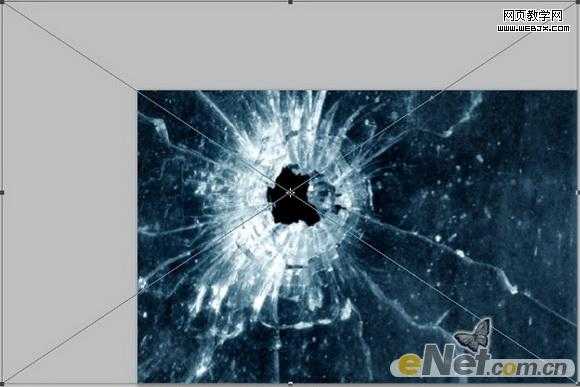
4、设置图层混合模式 在选定的最上面一层图层,改变混合模式“滤色”。

5、该图像看起来已经完成,但我们还没有完全完成。当缩放,你可以看到,玻璃不会扭曲背后的形象。在今后的步骤,我们将使用滤镜来使玻璃后面的景象扭曲。

6、准备建立扭曲景象 歪曲玻璃后面的形象,我们将使用滤镜。首先,我们将准备一个新的图层创建位移影像。选择顶层然后按Ctrl + J或选择“图层”>“复制图层”。
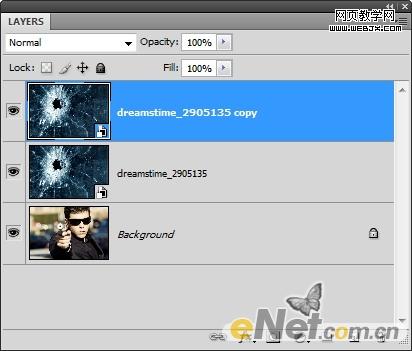
7、如果您使用的是Photoshop CS2或更新的版本,您的层应该是一个智能图层。然后选择栅格化图层。您也可以从“图层”>“栅格化”>“智能图像”。
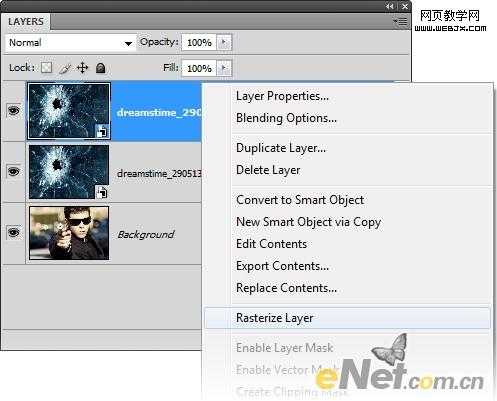
8、现在,栅格化以后,你得到下面图层。

9、创建背景扭曲图 选中顶层,按Ctrl + L或选择“图像”>“调整”>"色阶“。如下调整图像:

上一页12 下一页 阅读全文
茶园资源网 Design By www.iooam.com
广告合作:本站广告合作请联系QQ:858582 申请时备注:广告合作(否则不回)
免责声明:本站资源来自互联网收集,仅供用于学习和交流,请遵循相关法律法规,本站一切资源不代表本站立场,如有侵权、后门、不妥请联系本站删除!
免责声明:本站资源来自互联网收集,仅供用于学习和交流,请遵循相关法律法规,本站一切资源不代表本站立场,如有侵权、后门、不妥请联系本站删除!
茶园资源网 Design By www.iooam.com
暂无评论...
RTX 5090要首发 性能要翻倍!三星展示GDDR7显存
三星在GTC上展示了专为下一代游戏GPU设计的GDDR7内存。
首次推出的GDDR7内存模块密度为16GB,每个模块容量为2GB。其速度预设为32 Gbps(PAM3),但也可以降至28 Gbps,以提高产量和初始阶段的整体性能和成本效益。
据三星表示,GDDR7内存的能效将提高20%,同时工作电压仅为1.1V,低于标准的1.2V。通过采用更新的封装材料和优化的电路设计,使得在高速运行时的发热量降低,GDDR7的热阻比GDDR6降低了70%。
更新日志
2024年11月16日
2024年11月16日
- 林俊吉.2012-将你惜命命【美华】【WAV+CUE】
- 晓雅《分享》DTS-WAV
- 黑鸭子2008-飞歌[首版][WAV+CUE]
- 黄乙玲1989-水泼落地难收回[日本天龙版][WAV+CUE]
- 周深《反深代词》[先听版][FLAC/分轨][310.97MB]
- 姜育恒1984《什么时候·串起又散落》台湾复刻版[WAV+CUE][1G]
- 那英《如今》引进版[WAV+CUE][1G]
- 蔡幸娟.1991-真的让我爱你吗【飞碟】【WAV+CUE】
- 群星.2024-好团圆电视剧原声带【TME】【FLAC分轨】
- 陈思安.1990-国语钢琴酒吧5CD【欣代唱片】【WAV+CUE】
- 莫文蔚《莫后年代20周年世纪典藏》3CD[WAV+CUE][2G]
- 张惠妹《我要快乐》华纳[WAV+CUE][1G]
- 罗大佑1982《之乎者也》无法盗版的青春套装版 [WAV+CUE][1G]
- 曾庆瑜1989-款款柔情[日本东芝版][WAV+CUE]
- Scelsi-IntegraledesquatuorsacordesetTrioacordes-QuatuorMolinari(2024)[24bit-WAV]
